Si desidera informazioni su come configurare la funzionalità del server VNC iDRAC su un server Dell? In questo tutorial, ci accingiamo a mostrarvi come abilitare il server VNC sull'interfaccia iDrac per abilitare la connessione remota utilizzando software come SSVNC o RealVNC.
Copyright © 2018-2021 di Techexpert.tips.
Tutti i diritti riservati. Nessuna parte di questa pubblicazione può essere riprodotta, distribuita o trasmessa in qualsiasi forma o con qualsiasi mezzo senza la previa autorizzazione scritta dell'editore.
Elenco attrezzature
Qui puoi trovare l'elenco delle attrezzature utilizzate per creare questa esercitazione.
Questo link mostrerà anche l'elenco software utilizzato per creare questa esercitazione.
Playlist Dell iDRAC:
In questa pagina viene offerto un accesso rapido a un elenco di video relativi a Dell iDRAC.
Non dimenticare di iscriverti al nostro canale youtube chiamato FKIT.
Esercitazione correlata a Dell iDRAC:
In questa pagina viene offerto un accesso rapido a un elenco di esercitazioni relative a Dell iDRAC.
Tutorial iDrac - Configurazione server VNC
Aprire un software del browser, inserire l'indirizzo IP dell'interfaccia iDRAC e accedere all'interfaccia Web amministrativa.

Nella schermata del prompt, immettere le informazioni di accesso amministrative.
Informazioni di accesso predefinite di fabbrica:
L'ovisu Nome utente: root
L'ovisu Password: calvin
Dopo un accesso riuscito, verrà visualizzato il menu amministrativo.
Accedere al menu delle impostazioni di iDRAC e selezionare l'opzione Rete.

Nella parte superiore dello schermo, accedere alla scheda Servizi.

Nella schermata Servizi individuare l'area di configurazione del server VNC.
Abilitare il servizio VNC, abilitare la crittografia SSL, impostare una parola pass VNC e fare clic sul pulsante Applica.
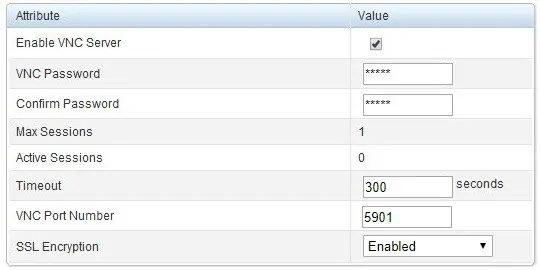
Configurare la crittografia SSL per la negoziazione automatica.
Il servizio VNC è ora abilitato sull'interfaccia Dell iDRAC.
Utilizzare un software come SSVNC per connettersi in remoto all'interfaccia iDrac utilizzando la crittografia SSL.
Aprire il software SSVNC, selezionare l'opzione Usa SSL, immettere l'indirizzo IP dell'interfaccia iDrac e fare clic sul pulsante Connetti.
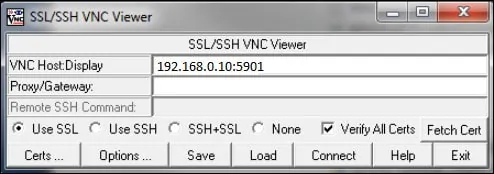
Fare clic sul pulsante Salva.
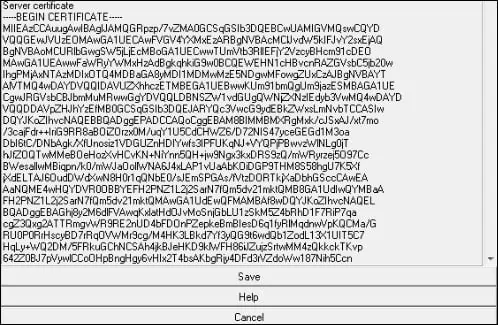
Immettere la password VNC iDrac e fare clic sul pulsante OK.
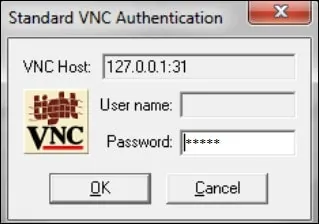
Congratulazioni! Il servizio VNC iDrac è stato configurato correttamente.
Se si verificano problemi di utilizzo di una connessione VNC crittografata, è possibile disattivare la crittografia VNC.
Se è stata disabilitata la crittografia SSL VNC, è possibile utilizzare un normale client VNC come RealVNC.
